AVI Dosyalarını Sorunsuz Bir Şekilde Birleştirmenin En İyi 3 Yolu
AVI veya Audio Video Interleave, yüksek kaliteli video ve sesiyle bilinen popüler bir video biçimidir. Ancak, birden fazla AVI dosyasını ayrı ayrı yönetmek zahmetli olabilir. Birleştirmenin devreye girdiği yer burasıdır; bu dosyaları birleştirmek zamandan tasarruf sağlayabilir, karmaşayı azaltabilir ve görüntüleme deneyiminizi geliştirebilir. Bu kılavuzda, en iyi 3 yöntemi paylaşacağız AVI dosyalarını birleştirmeDeneyim seviyeniz ne olursa olsun, bir video editörü olarak sizin için işe yarayan yolu kolayca bulabilirsiniz.

- REHBER LİSTESİ
- Bölüm 1. AVI Dosyaları Nasıl Birleştirilir (En İyi Yol)
- Bölüm 2. AVI Dosyalarını Birleştirmenin 2 Ücretsiz Yolu
- Bölüm 3. SSS
Bölüm 1. AVI Dosyaları Nasıl Birleştirilir (En İyi Yol)
Her şeyi yapabilen bir araç arıyorsanız: videoları dönüştürün, düzenleyin ve birleştirin, ArkThinker Video Dönüştürücü Ultimate sizin başvuracağınız çözümdür. Bu yazılım sadece AVI dosyalarını birleştirmekle ilgili değildir; 1000'den fazla video ve ses formatını işleyen kapsamlı bir video araç kutusudur. Arayüzü kullanıcı dostudur ve bu da onu hem yeni başlayanlar hem de ileri düzey kullanıcılar için uygun hale getirir. ArkThinker ile AVI dosyalarınızı sadece birkaç tıklamayla birleştirebilir ve aynı zamanda video kırpma, kesme ve efekt ekleme gibi özelliklerin keyfini çıkarabilirsiniz.
- Ses ve videonun dönüştürülmesinde 1000'den fazla formatı destekler.
- Toplu işlem, zamanınızı önemli ölçüde azaltabilir.
- Resimleri ve videoları birleştirerek bölünmüş ekranlı videolar oluşturun.
- SD videoların kalitesini HD'ye, hatta 4K, 5K veya 8K videolara yükseltin.
Öncelikle bilgisayarınıza ArkThinker Video Converter Ultimate'ı indirip kurun.
Kurulduktan sonra programı açın. Dosya Ekle Bilgisayarınızdan birleştirmek istediğiniz AVI dosyalarını seçmek için düğmeye basın. Ayrıca dosyaları doğrudan yazılıma sürükleyip bırakabilirsiniz.

Dosyaları ekledikten sonra, aşağı ok veya yukarı ok simgesine tıklayarak son birleştirilmiş videoda görünmelerini istediğiniz sıraya göre yeniden düzenleyebilirsiniz. Alternatif olarak, dosyayı serbestçe sıraya sürükleyip bırakabilirsiniz.
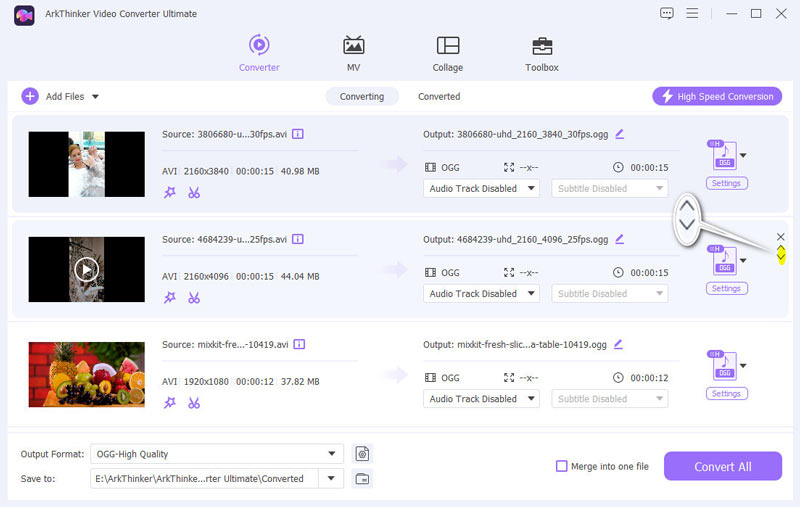
Birleştirmeden önce, açılır listeye tıklayarak istediğiniz çıktı biçimini seçin. AVI biçimini korumak istiyorsanız, sadece şunu seçin: Kaynakla aynı Video altındaki AVI'den.
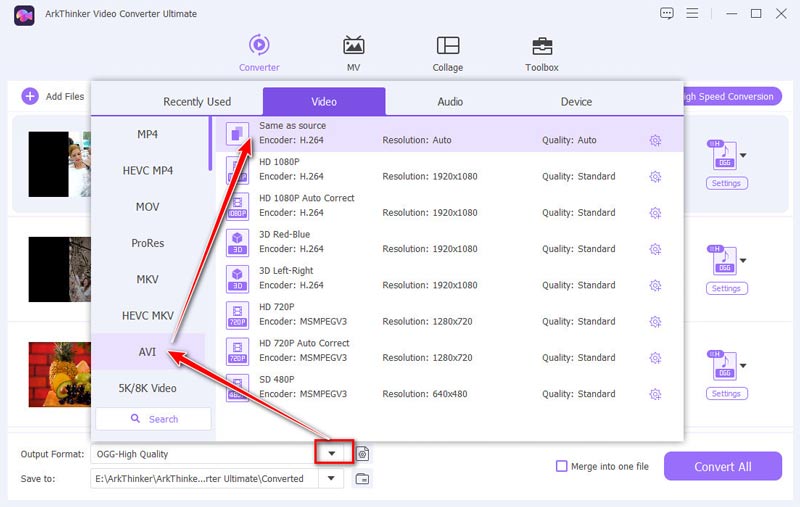
Etkinleştir Tek bir dosyada birleştir seçenek. Ardından, Hepsini dönüştür Birleştirme işlemini başlatmak için butona tıklayın.
İşlem tamamlandıktan sonra birleştirilen AVI dosyanız belirttiğiniz konuma kaydedilecektir.
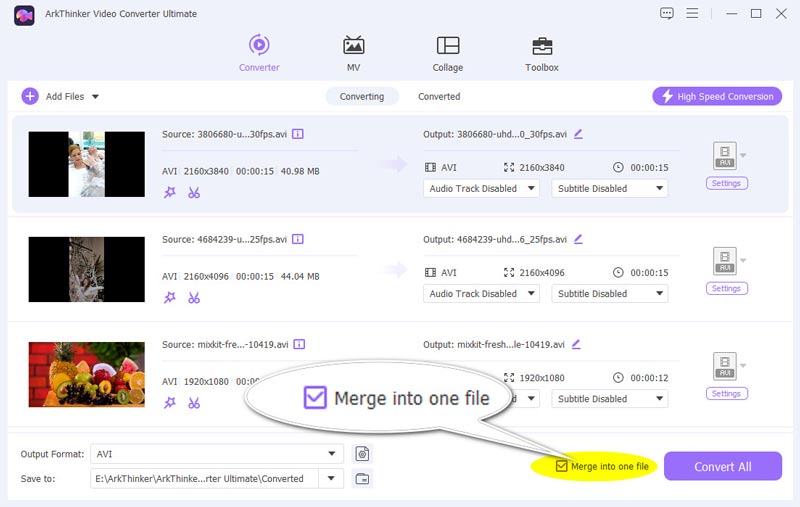
Kişisel deneyimime göre, ArkThinker Video Converter Ultimate kullanım kolaylığı ve verimliliğiyle öne çıkıyor. Sadece dosyaları kusursuz bir şekilde birleştirmediğini, aynı zamanda çıktı videosunun genel kalitesini de artırdığını gördüm. Birleştirmeden önce videonuzu düzenleme ve özelleştirme yeteneği büyük bir avantaj. Ayrıca, hızlı işleme hızı birleştirilmiş videonuz için uzun süre beklemenize gerek kalmamasını sağlar. Video düzenleme konusunda ciddiyseniz, ArkThinker denemeye değer.
Bölüm 2. AVI Dosyalarını Birleştirmenin 2 Ücretsiz Yolu
AVI dosyalarınızı birleştirmek için ücretsiz seçenekler arıyorsanız, çevrimiçi araçlar herhangi bir yazılım kurulumu gerektirmeden işi halledebilir. İşte üç güvenilir iki yöntem:
Klip
Clideo, birleştirme için popüler bir çevrimiçi araçtır AVI dosyaları doğrudan tarayıcınızdan. Arayüzü temiz ve anlaşılırdır, yazılım indirmeye gerek kalmadan hızlı bir çözüm isteyen kullanıcılar için mükemmeldir. Clideo ayrıca çok çeşitli video formatlarını destekler ve bu da onu çeşitli video düzenleme görevleri için çok yönlü bir seçenek haline getirir.
Clideo web sitesine gidin (https://clideo.com/merge-avi). Dosyaları seç düğmesine tıklayın ve birleştirmek istediğiniz AVI dosyalarını yükleyin. Dosyaları bilgisayarınızdan, Google Drive'dan veya Dropbox'tan yükleyebilirsiniz.
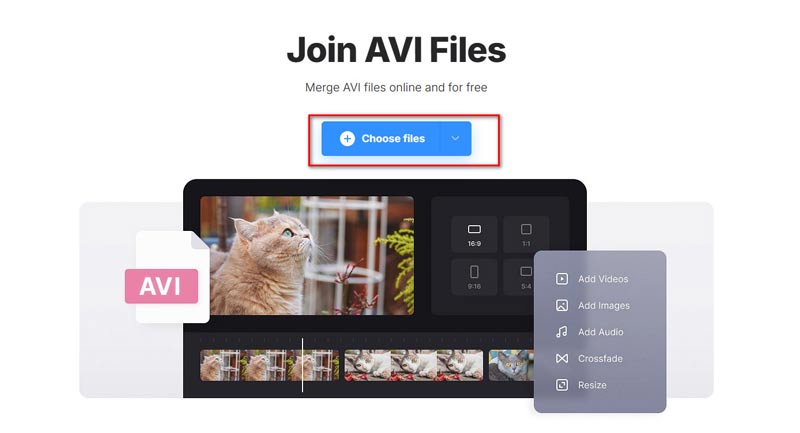
Bu adımda, AVI dosyalarını yükleyebilmeniz için İnternet bağlantınızın kararlı ve hızlı olduğundan emin olmanız gerekir.
Zaman çizelgesi düzenleme bölmesinde, yüklenen dosyaları istediğiniz sıraya göre düzenlemek için sürükleyip bırakın.
Tıkla İhracat İşlemi başlatmak için düğmeye basın. Birleştirme tamamlandıktan sonra, birleştirilen AVI dosyasını filigranlı bir MP4 dosyası olarak bilgisayarınıza indirebilirsiniz.
Orijinal AVI formatını korumak istiyorsanız, MP4'ü AVI'ye dönüştürmelisiniz. video dönüştürücü.
Clideo inanılmaz derecede kullanıcı dostudur ve teknik beceri gerektirmez, bu da onu hızlı birleştirmeler için mükemmel kılar. Deneyimime göre, araç temel birleştirme görevleri için iyi çalışır ve ücretsiz olması büyük bir artıdır. Ancak, bir dosya boyutu sınırı olduğunu ve ücretsiz sürümün çıktı videosuna bir filigran eklediğini unutmayın. Sıradan kullanıcılar için Clideo kullanışlı bir seçimdir.
Flixer
Flixer, iki veya daha fazla AVI dosyasını doğrudan bilgisayarınızdan veya bulut depolama alanınızdan birleştirmenize olanak tanıyan bir çevrimiçi video düzenleyicisidir. Videoları ücretsiz düzenlemeyi tercih eden kullanıcılar için mükemmeldir. Araç kullanımı kolaydır ve birleştirme ve kırpma gibi bazı temel düzenleme görevlerine odaklanır. Ayrıca, altyazılar, geçişler, hareketler ve daha fazlası için daha fazla düzenleme seçeneği sunar. Dahası, özelleştirmeleriniz için bir video, GIF ve resim örnekleri stok kütüphanesine sahiptir.
Tarayıcınızda çevrimiçi AVI birleştirme aracını açın ve Videoyu Seçin Birleştirmek istediğiniz birden fazla AVI dosyasını seçmek için düğmeyi kullanın.
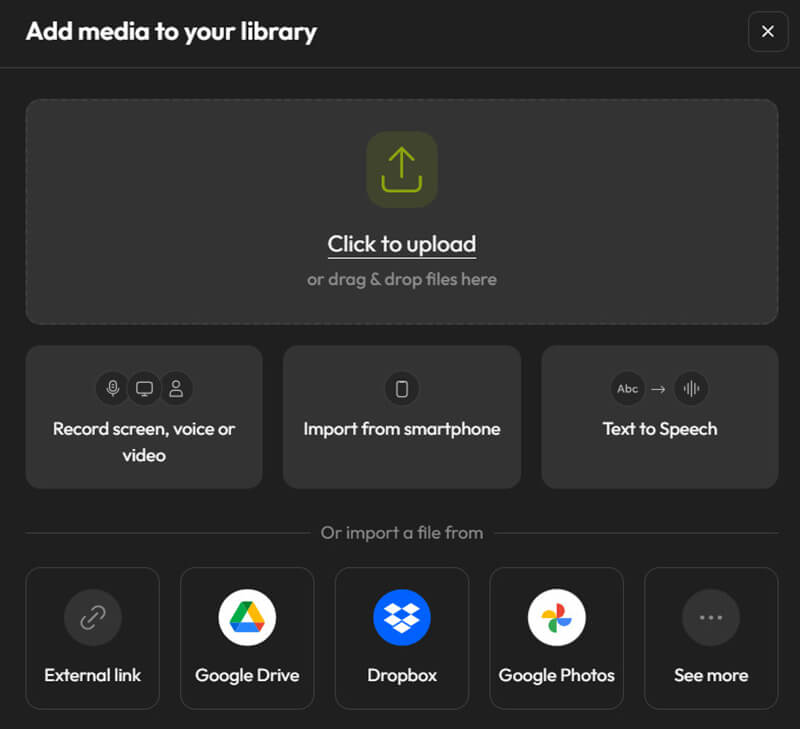
AVI video dosyasını sırayla birer birer sürükleyip zaman çizelgesine yerleştirin.
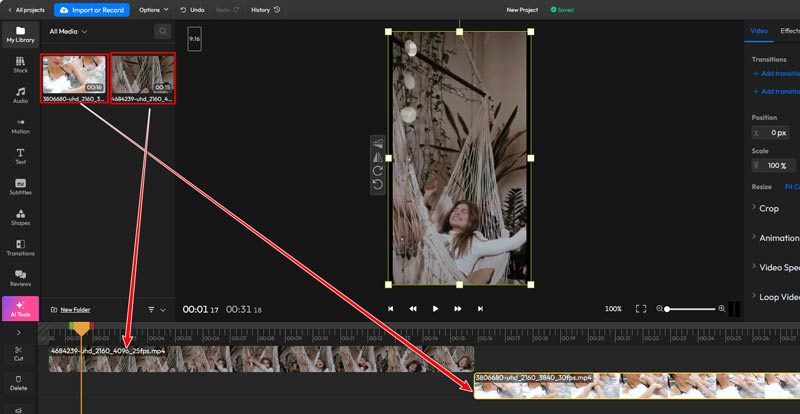
AVI video dosyalarının sırasını yeniden düzenledikten sonra, efekti kontrol etmek ve onaylamak için videoyu önizleyebilirsiniz.
Birleştirilmiş AVI video dosyasından memnun kaldığınızda, birleştirilmiş video dosyasını tercih ettiğiniz biçimde dışa aktarın. Videoyu başarıyla indirmek için bu web sitesinde oturum açmanız gerekir. Ayrıca, ücretsiz sürümü kullandığınızda dışa aktarılan videoya bir filigran eklenecektir. Bu gönderiden nasıl yapılacağını öğrenebilirsiniz video dosyasından filigranı kaldır.
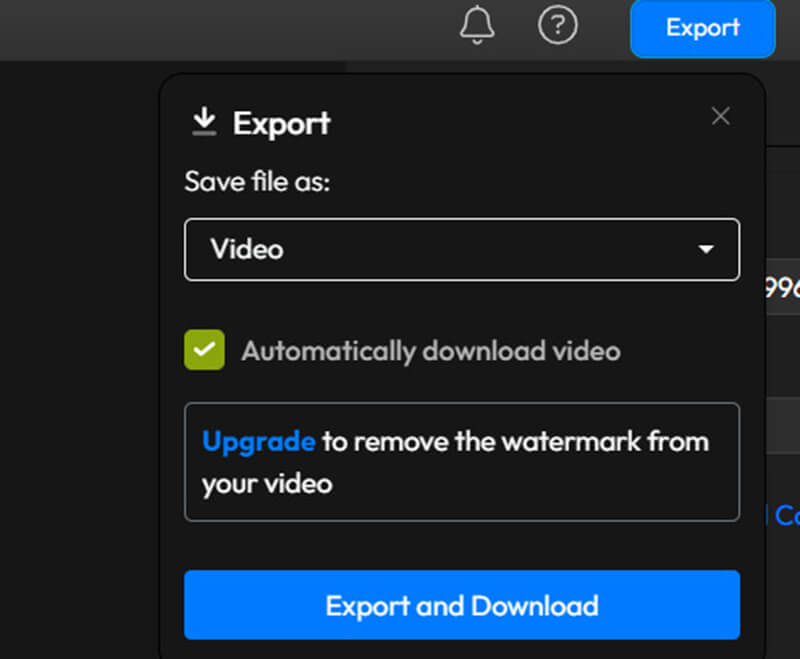
Flixer, AVI dosyalarını birleştirmenin basit bir yolunu sunan web video düzenleme için kullanışlı bir araçtır. Deneyimime göre, bazı temel düzenleme ihtiyaçlarınız olduğunda hızlı düzenlemeler için idealdir. Aracın sezgisel arayüzü, tüm kullanıcılar için erişilebilir hale getirir. Ancak, ücretsiz sürümde bir filigran vardır ve bazı gelişmiş özellikler bir ödeme duvarının arkasında kilitlidir.
Bölüm 3. SSS
VLC'de AVI dosyaları nasıl birleştirilir?
AVI dosyalarını VLC'de şu şekilde birleştirebilirsiniz: Birden Fazla Dosyayı Aç seçeneği. AVI dosyalarınızı ekleyin, seçin Dönüştürmek, ve istediğiniz formatı seçin. Ancak, VLC dosyaları sorunsuz bir şekilde birleştirmez ve kalitede bazı kayıplara neden olabilir.
Mac'te iki AVI dosyası nasıl birleştirilir?
Mac'te, AVI dosyalarını birleştirmek için QuickTime Player'ı kullanabilirsiniz. İlk dosyayı açın, ikinci dosyayı birincinin penceresine sürükleyin ve klipleri düzenleyin. Ardından, dosyayı istediğiniz biçimde dışa aktarın.
Çözüm
AVI dosyalarını birleştirmenin karmaşık bir süreç olması gerekmez. ArkThinker Video Converter Ultimate gibi birinci sınıf bir araç mı yoksa ücretsiz çevrimiçi yöntemlerden birini mi tercih edersiniz, her seçenek kendine özgü avantajlar sunar. Ek düzenleme özellikleriyle profesyonel düzeyde bir sonuç arıyorsanız, ArkThinker tam size göre. Yazılım yüklemeden hızlı ve kolay birleştirme için Clideo ve Flixer çevrimiçi birleştirme mükemmel alternatiflerdir. AVI dosyalarınızı birleştirerek kesintisiz görüntülemenin keyfini çıkarabilir, video projelerinizi kolaylaştırabilir ve video koleksiyonunuzu daha yönetilebilir hale getirebilirsiniz.
Bu yazı hakkında ne düşünüyorsunuz? Bu gönderiyi derecelendirmek için tıklayın.
Harika
Değerlendirme: 4.8 / 5 (dayalı 407 oylar)
Daha Fazla Çözüm Bul
Çevrimiçi ve Çevrimdışı Video Kırpıcılar Kullanılarak AVI Dosyaları Nasıl Kırpılır DaVinci Resolve'de Video Kırpmayı Nasıl Uygulayabilirsiniz? En Boy Oranını Kolaylıkla Değiştirmek için En İyi 8 Çevrimiçi Video Kırpıcı Telefon, PC ve Mac'teki Bir Videodan Metin Nasıl Kaldırılır İstenmeyen Ses ve Video Gürültüsünü Azaltmak için En İyi 5 Gürültü Giderici iPhone, Çevrimiçi ve Masaüstünde Bir Videoyu Tersine Çevirmenin En Kolay 3 Yöntemiİlgili Makaleler
- Videoyu düzenle
- CapCut'ta Bir Video Boyutunu Kırpmanın 2 Yolu [2024 Rehberi]
- PowerDirector Videolarından Filigranı Kaldırmanın 3 Yolu
- Renderforest Videolarından Filigranı 2 Şekilde Kaldırma
- Movavi Filigranı: Ekleme ve Kaldırmaya İlişkin Tam Kılavuz
- Hızlı Sonuçlar İçin 4 Kolay Yöntem Kullanarak WMV Dosyasını Kırpın
- Kısa Bir Videoyu 3 Farklı Yöntemle Daha Uzun Hale Getirme
- iPhone, iPad, Android Telefon ve Bilgisayarda Video Döngüleme
- Ücretsiz Video Düzenleme Yazılımı – En İyi 7 Ücretsiz Video Düzenleyici Uygulaması
- TikTok Filigranını Kaldırmak için 3 TikTok Filigran Sökücü Uygulaması
- Video Filtresi – Videoya Filtre Ekleme ve Koyma 2024



